
XINSTALLERA GENOM ATT KLICKA PÅ LADDA FILEN
- Ladda ner DriverFix (verifierad nedladdningsfil).
- Klick Starta skanning för att hitta alla problematiska drivrutiner.
- Klick Uppdatera drivrutiner för att få nya versioner och undvika systemfel.
- DriverFix har laddats ner av 0 läsare denna månad.
Ett stort antal användare har stött på detta felmeddelande Din nätverksadministratör har tillämpat en grupppolicy som förhindrar installation när de försöker ladda ner en fil på sin dator eller installerar ett nytt program. Det här felet uppstår trots att användare har administratörsbehörighet.
Det här problemet kan bli extremt frustrerande, eftersom du inte kan ändra innehållet från din hårddisk på något sätt. Du kan inte spara några projekt du arbetar med, kan inte ens ladda ner några filer. Det här problemet uppstår om det finns en skadad registernyckel på ditt system.
Av denna anledning kommer vi i den här artikeln att utforska en snabbfix som säkert kommer att hjälpa dig med det här problemet. Följ stegen i den här guiden i den ordning de skrevs.
Vad ska man göra om grupppolicy som förhindrar installationsfel?
1. Kör installationspaketet som administratör
- Navigera till platsen för din installationsfil.
- Högerklicka på den.
- Välj 'Kör som administratör'.
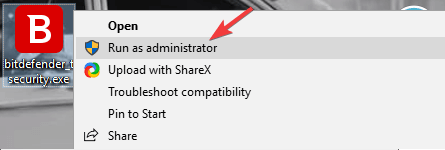
- Kontrollera om detta löser ditt problem och om du kan utföra installationen. Om inte, följ nästa steg.
2. Ändra systemregisterfiler
-
Tryck på "Win + R"-tangenterna på ditt tangentbord, skriv in "Regedit" (utan citattecken), och klicka på OK.
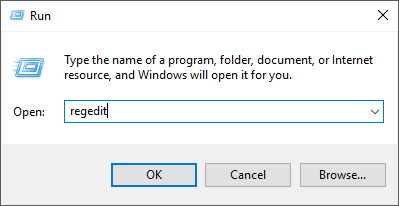
- Inne i regedit-fönstret, navigera till:
Dator\HKEY_LOCAL_MACHINE. - Och fortsätt Programvara\Policies\Microsoft\Windows\Installer.
- Högerklicka på den högra delen av Registereditorns fönster, välj Nytt -> DWORD (32 bitars) värde.
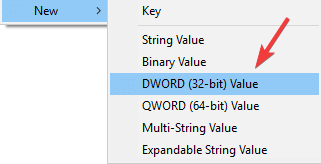
- Namnge det nya värdet "Inaktivera MSI".
- Högerklicka på DisableMSI, och välj Ändra.
- I popup-fönstret, ställ in värdet på 1.
- Nästa, navigera till den här platsen i systemregistret: HKEY_CLASSES_ROOT\Installerare\Products.
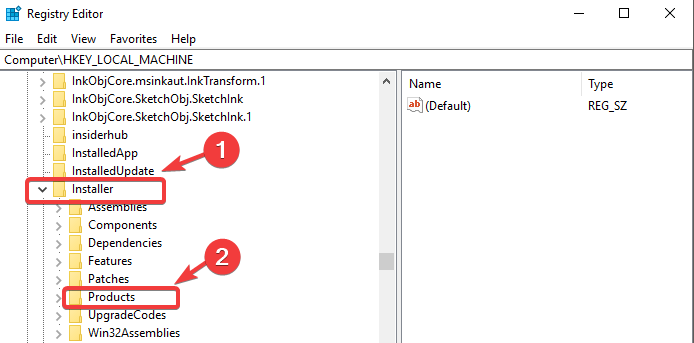
- Sök igenom listan och hitta den specifika applikationen som du har problem med att installera.
- Välj mappen, högerklicka på den och välj Radera.
- Prova att installera programvaran som hade problem tidigare.
Appar blockerade av grupppolicy? Avblockera dem med denna enkla guide!
3. Stäng av användarkontokontroll (UAC)
- Klicka på Cortana sökfält, skriv in 'Kontrollpanel', och välj det första alternativet.
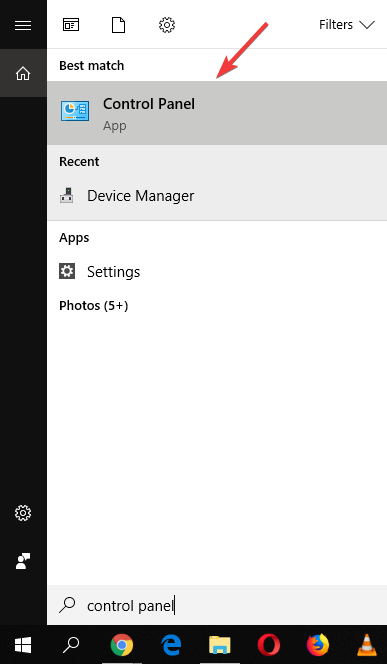
- Välj "Visa efter" möjlighet att "Stora ikoner" -> klick 'Användarkonton'.
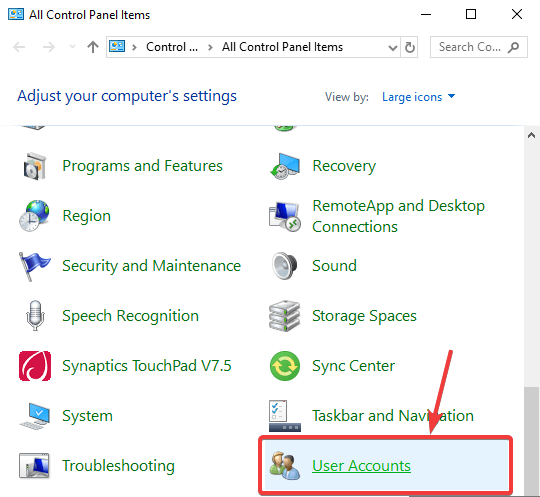
- Klicka på "Ändra inställningar för kontroll av användarkonto" och flytta skjutreglaget ned med en, försök sedan se om problemet är löst. (Notera:Upprepa denna process tills du når fullständig avaktivering av UAC och försök se om detta löser ditt problem efter varje rörelse av reglaget)
I den här artikeln utforskade vi de bäst beprövade metoderna för att hantera felmeddelandet "Din nätverksadministratör har tillämpat en grupppolicy som förhindrar installation".
Se till att följa stegen vi presenterade noggrant och i den ordning som de presenterades. Detta kommer att se till att du inte stöter på eller skapar några nya problem genom att följa den här guiden.
Låt oss gärna veta om den här guiden hjälpte dig genom att använda kommentarsektionen nedan.
LÄS ÄVEN:
- Kommande Windows 10 OS kommer inte att stödja vissa Wi-Fi-nätverk
- Så här fixar du Ditt nätverk ligger bakom ett portbegränsat NAT-fel på Xbox One
- Service Host Local Service Network Restricted orsakar hög CPU-användning [FIX]
Har du fortfarande problem? Fixa dem med det här verktyget:
SPONSRAD
Vissa förarrelaterade problem kan lösas snabbare genom att använda ett dedikerat verktyg. Om du fortfarande har problem med dina drivrutiner är det bara att ladda ner DriverFix och få den igång med några få klick. Efter det, låt det ta över och fixa alla dina fel på nolltid!
![Du har inte behörighet att utföra den här åtgärden [Fix]](/f/84649e99cfb1b62690bf1aff96069359.png?width=300&height=460)

